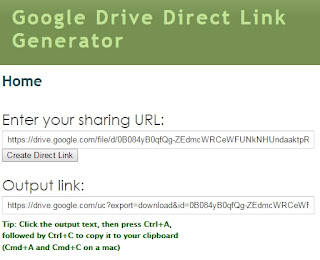Cara Mengubah Link Google Drive Menjadi Link Direct Download. Tips kali ini bertujuan agar link download file yang dimiliki oleh sobat di Google Drive bisa jadi direct download link. Apa maksudnya direct download link? Biasanya setelah sobat upload file di Google Drive maka sobat akan mendapatkan suatu URL atau link yang digunakan untuk sharing file tersebut, nah biasanya jika menggunakan link tersebut orang yang membukanya akan diarahkan ke halaman preview file dari link tersebut, baru nanti untuk melakukan download file si user harus klik tombol download dimana tidak semua orang paham bagian tersebut, sehingga yang paling sering terjadi adalah ketika kita saling berbagi file menggunakan Google Drive, banyak yang bingung. Nah, saya akan sedikit mencoba membahas cara mengubah link tersebut agar ketika diklik maka secara otomatis file terdownload tanpa harus ke halaman preview.
Jika sobat masih bingung, silahkan untuk membandingkan dua link berikut ini (sekalian dibuka di browser sobat agar tahu perbedaannya):
link 1:
https://drive.google.com/file/d/0B084yB0qfQg-ZEdmcWRCeWFUNkNHUndaaktpRXFKUQ/view?pli=1
link 2:
https://drive.google.com/uc?export=download&id=0B084yB0qfQg-ZEdmcWRCeWFUNkNHUndaaktpRXFKUQ
Apa perbedaannya? Tentu sangat beda, link pertama akan membawa sobat ke halaman preview file, sedangkan link kedua akan langsung menghasilkan download file.
Cara Membuat Direct Download dengan Link Google Drive
1. Silahkan Upload file apa saja di akun Google drive milik sobat, jika belum punya akun google drive, segera bikin email gmail lalu pergilah ke link ini ->drive.google.com
2. Setelah upload, klik pada setting file dan diatur agar bisa diakses oleh publik (bukan privat ya)
 |
| setting link public 1 |
 |
| setting link public 2 |
 |
| setting link public 3 |
3. Ambil URL link downloadnya di bagian pilihan share, maka nanti kurang lebih bentuk linknya seperti ini:
https://drive.google.com/file/d/0B084yB0qfQg-ZEdmcWRCeWFUNkNHUndaaktpRXFKUQ/view?pli=1
4. Perhatikan pada bagian yang telah saya tandai dengan warna biru ( 0B084yB0qfQg-ZEdmcWRCeWFUNkNHUndaaktpRXFKUQ ), itu adalah kode unik file yang akan kita share. Selanjutnya ubah dengan format seperti berikut ini:
https://drive.google.com/uc?export=download&id=0B084yB0qfQg-ZEdmcWRCeWFUNkNHUndaaktpRXFKUQ
5. Nah link pada langkah ke-4 adalah link siap download atau direct link. Dengan link tersebut berbagi file terasa lebih mudah dan lebih menyenangkan. Nggak ribet! :D
Masih merasa kesulitan? Sebenarnya ada cara praktisnya, yaitu menggunakan pihak ketiga yang berfungsi sebagai link direct download generator. Ikuti langkah erikut ini
Cara Praktis Membuat Direct Download Link untuk Google Drive
1. Langsung saja, ini adalah link sebelum kita ubah menjadi link direct download:
https://drive.google.com/file/d/0B084yB0qfQg-ZEdmcWRCeWFUNkNHUndaaktpRXFKUQ/view?pli=1
2. Selanjutnya, silahkan langsung menuju ke ->https://sites.google.com/site/gdocs2direct/
3. Masukkan link sobat di bagian Enter your sharing URL, lalu klik tombol create direct link. nanti hasilnya akan keluar di kotak output link. Link siap digunakan. Hoho :D
Sekian. Semoga tutorial singkat ini bermanfaat. Terima kasih telah berkunjung.